Windows 更新是 Windows 中的重要功能。如果 Windows Update 无法安装更新,您将错过保持 Windows 稳定和安全的功能和安全更新。然后,您可能会逐渐在 Windows 中遇到越来越多的错误消息。
Windows 中可能会出现许多与 Window 更新组件相关的更新错误消息。以下是最常见错误消息的列表 Windows更新 据微软称。
错误消息 0x0xc1900223223、0x80240034、0x8007000E、0x80242006、0x80244018、0x80D02002、0x80246017、0x80240438、0x80070070、0x8007000 0D、80246008x0、80096004x0和 80070020xXNUMX。
有时,Windows 更新的问题可以轻松解决。例如,在 Windows 中安装更新时的一个常见问题是磁盘空间不足。要安装更新,必须有足够的可用磁盘空间,大约 5GB 或更多用于主要更新。
解决 Windows 更新错误消息
Microsoft 提供了许多针对 Windows 更新错误消息的标准解决方案。我建议您检查每个解决方案,看看它是否修复了 Windows 更新错误消息。
在检查了这些标准解决方案之后,我为您提供了一个额外的高级解决方案。
Windows 更新错误消息的标准解决方案
检查磁盘空间
检查是否仍有足够的磁盘空间来安装更新。正如我已经指出的,+/- 5GB 对于大多数更新来说已经足够了。
重新启动计算机以完成更新
重新启动 Windows 计算机以检查重新启动后是否已安装更新。有时,安装时一个更新会延迟另一个更新。
关闭并重新启动 Windows 更新
关闭 Windows 更新并重新启动 Windows 更新。检查新的更新并安装它们(如果可能)。
断开外部硬件连接
删除所有连接到设备的基本功能不需要的外部存储设备和驱动器、扩展坞以及其他硬件。然后尝试再次运行 Windows 更新,看看这是否解决了您的问题。
更新驱动程序
右键单击 Windows 中的“开始”按钮。从列表中打开设备管理器。检查所有带有黄色感叹号的设备,单击它们,然后单击 更新驱动程序。安装特定设备的最新驱动程序。
修复 Windows 更新错误消息
如果您已完成所有标准解决方案,但 Windows 更新错误消息仍未解决,您可以执行以下更高级的解决方案。
Windows 更新疑难解答
Microsoft 在 Windows 中内置了一个应用程序,可以诊断并自动解决 Windows 更新问题。
启动此 Windows 更新疑难解答程序时,将检查与 Windows 更新相关的所有组件,例如配置和服务。如果发现错误,建议您采取措施解决问题。
在 Windows 搜索栏中键入:Windows 更新。从结果列表中选择“检查更新”或“Windows 更新”。
单击左侧菜单中的故障排除。
在“推荐的故障排除”菜单中,单击“其他故障排除程序”链接
在其他疑难解答设置中,您将找到疑难解答应用程序。单击运行疑难解答程序。
Windows 更新疑难解答程序将启动并查找启动或搜索 Windows 更新时出现的任何问题或错误。
如果诊断后发现问题,您可以按照Microsoft的建议解决错误消息。
Windows更新问题还没解决?
在下面的文章中: 如果无法更新 Windows 10 该怎么办 您会发现更广泛的提示来解决 Windows 更新问题。
感谢您的阅读,祝您好运!

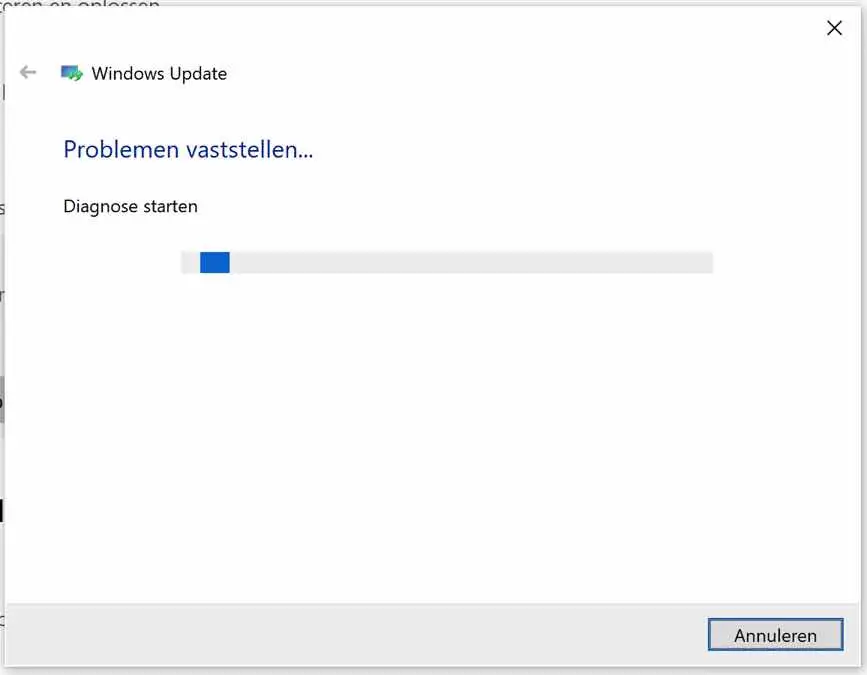
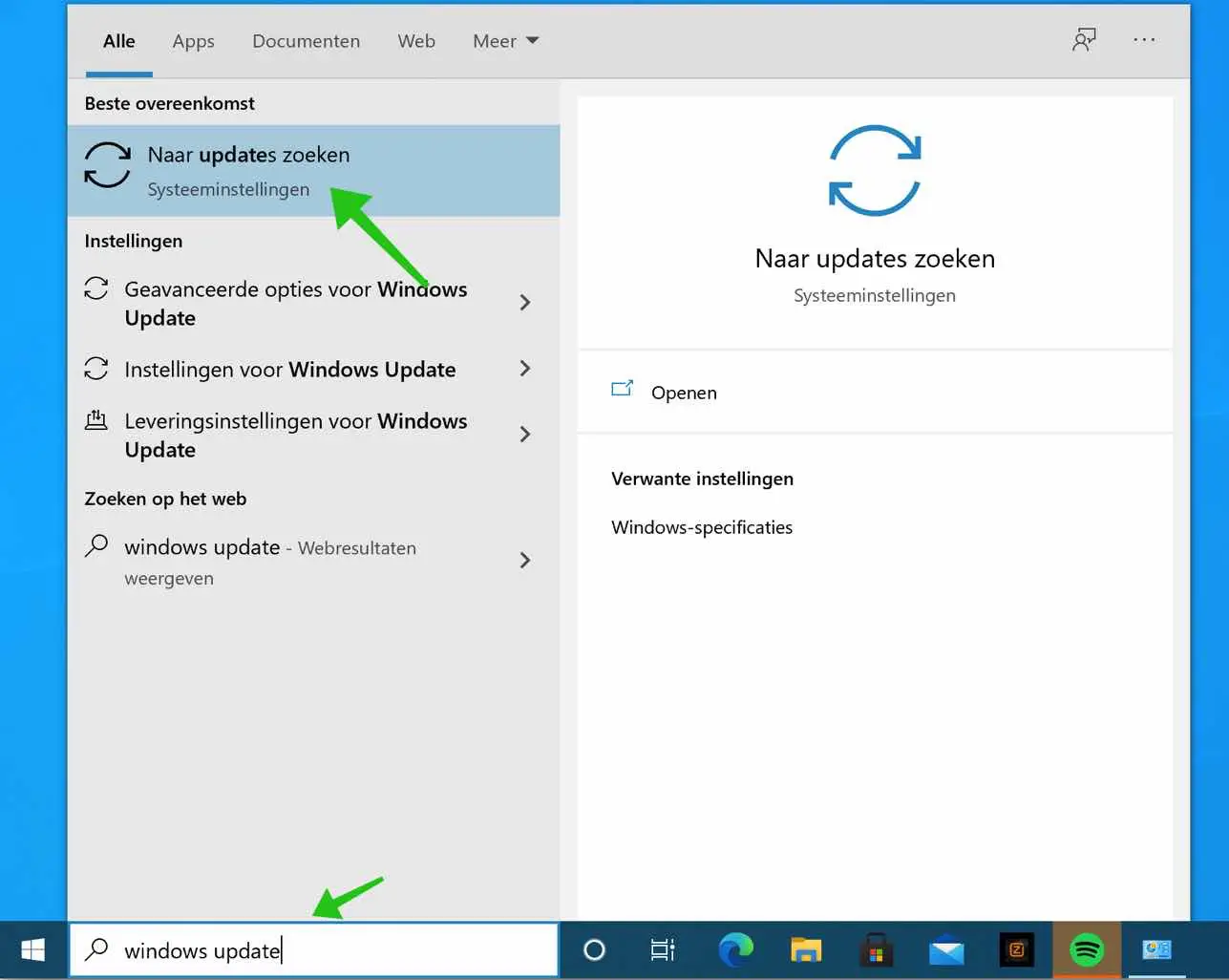
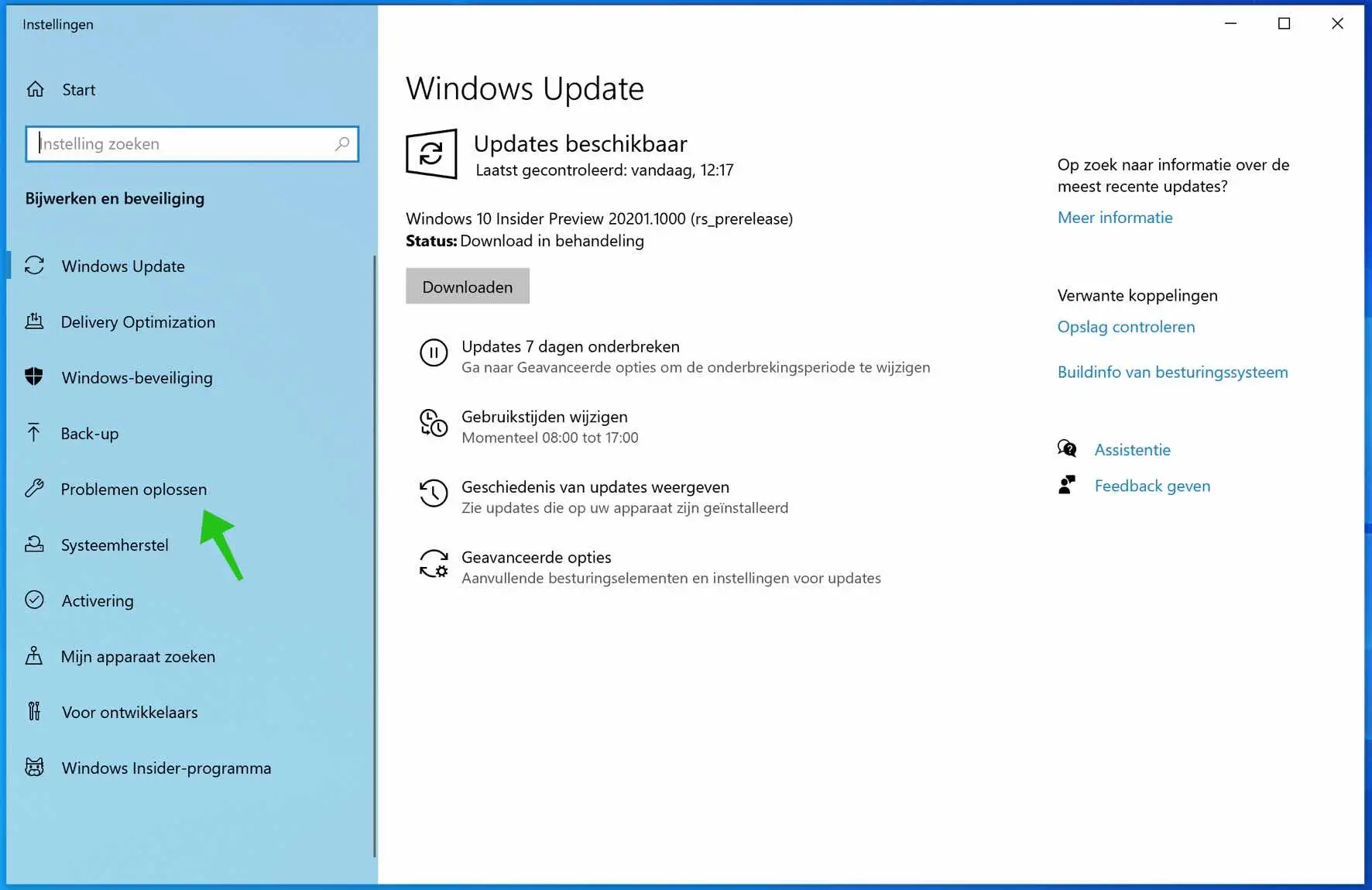
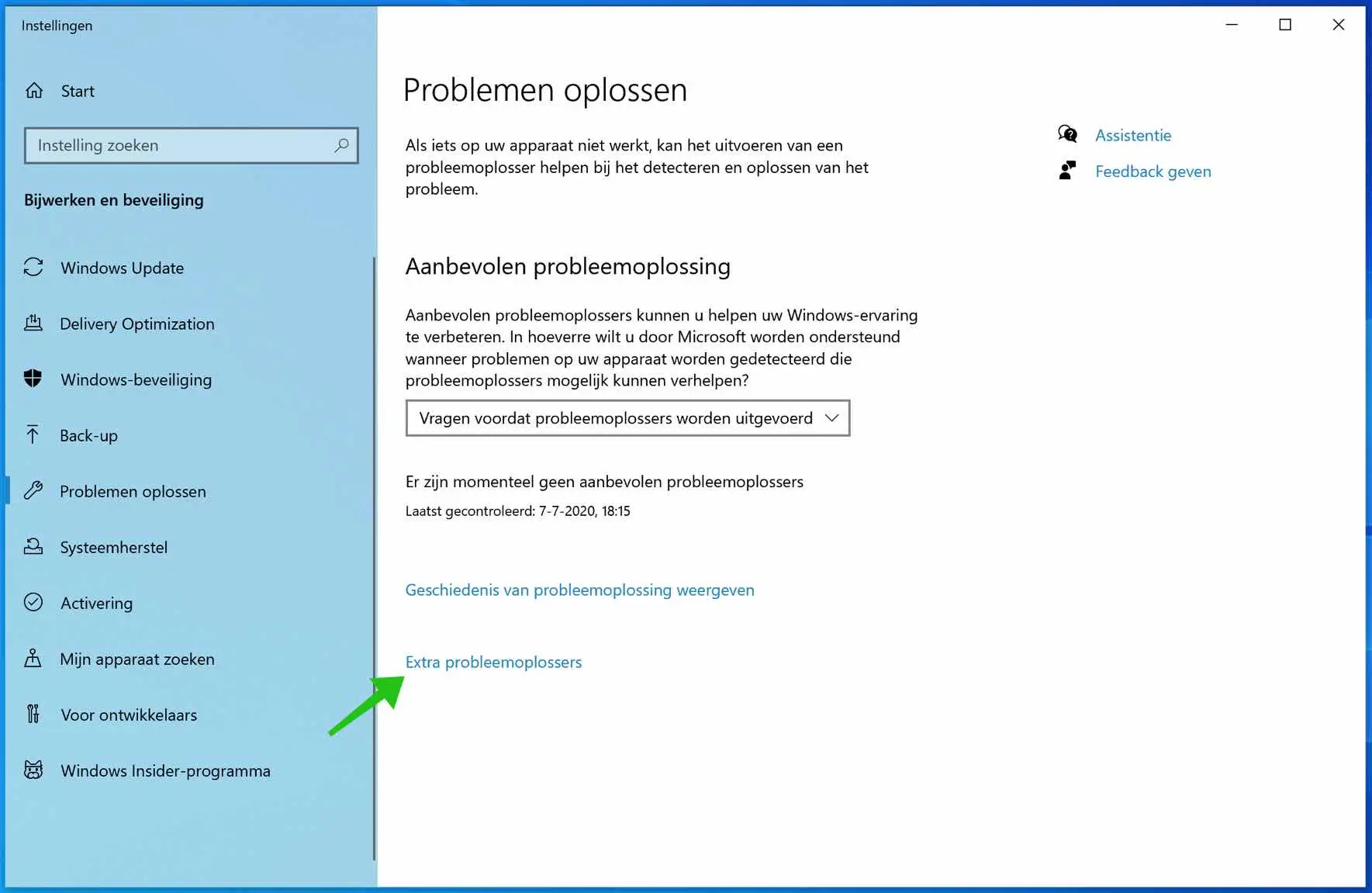
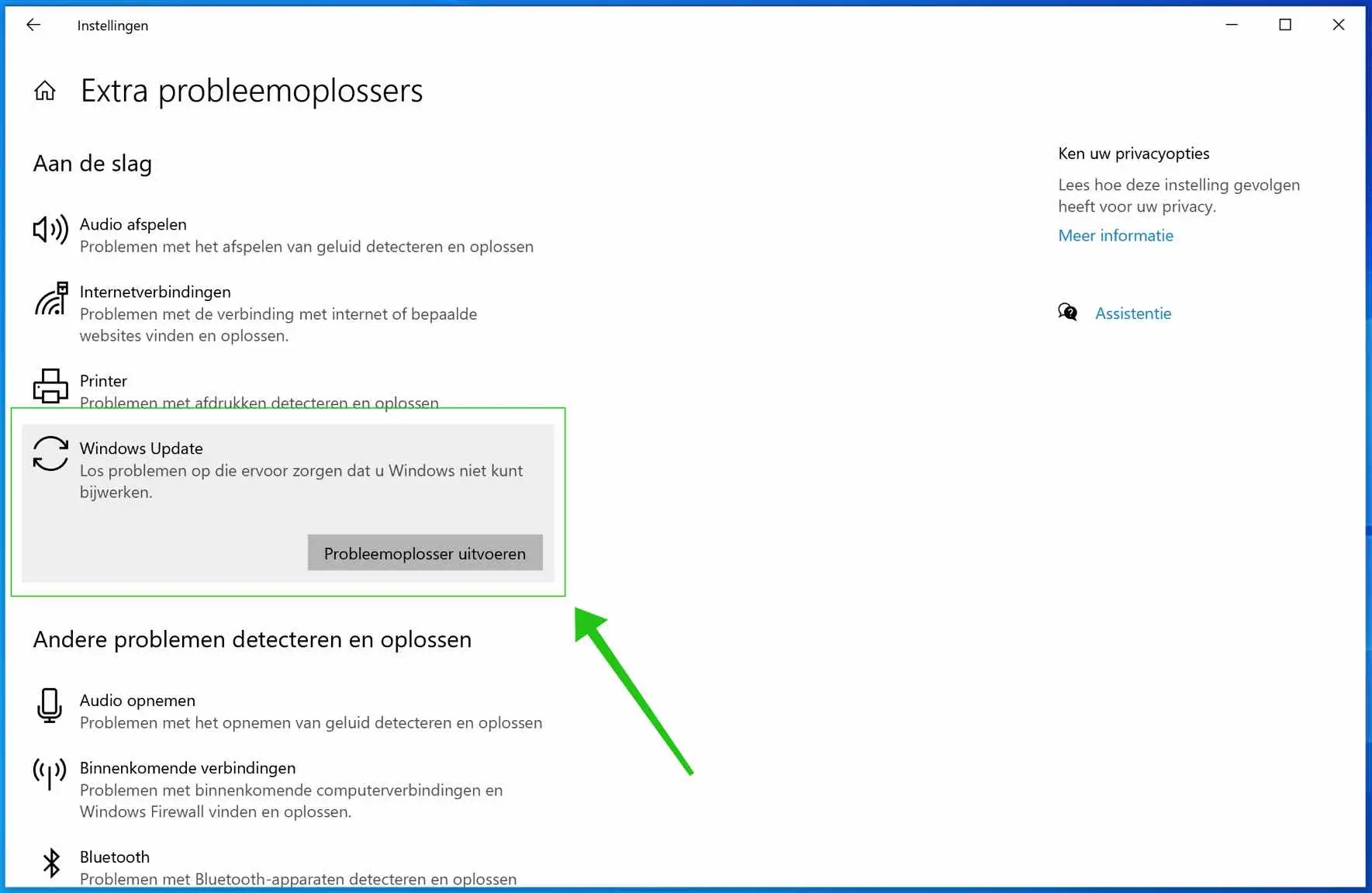
如何更新设备?
您好,如果我理解正确的话您想更新 Windows 吗?这是更新 Windows 的方法,请参阅此链接: https://support.microsoft.com/nl-nl/windows/windows-10-bijwerken-3c5ae7fc-9fb6-9af1-1984-b5e0412c556a
祝你好运!问候,斯特凡